Yo hace muchos años accedía a un video, pero desde hace unas semanas ese video se me desapareció. Parece que fue eliminado de YouTube. ¿Hay una posibilidad de ver videos borrados de YouTube?
Aug 14, 2025 • Categoría: Soluciones para Foto/Video/Audio • Soluciones probadas
Te ha pasado lo mismo cuando intentas acceder a los videos de YouTube, te das cuenta de que se eliminó. ¿No es molesto? ¡No te preocupes! Siempre puedes recuperar videos borrados de YouTube utilizando 6 métodos probados en el artículo.
Existen numerosas herramientas de recuperación de videos eliminados de YouTube que puedes usar para acceder a los videos. Mientras que algunos incluyen ver los videos de YouTube eliminados con un enlace, otros implican encontrar los videos de YouTube eliminados desde las copias de seguridad. Además, algunas herramientas de recuperación también funcionan para recuperar videos eliminados de YouTube.
➤Sigue leyendo para no perder la oportunidad de volver a ver los videos eliminados.
- Método 1: Ve videos eliminados de YouTube con Wayback Machine
- Método 2: Recupera videos de YouTube eliminados con software profesional [Recomendado]
- Método 3. Utiliza Internet Archive para buscar videos de YouTube eliminados
- Método 4. Utiliza la Búsqueda de Google para encontrar un video de YouTube eliminado con URL
- Método 5. Ponte en contacto con el soporte técnico de YouTube para ver un video de YouTube eliminado
- Método 6: Busca videos de YouTube eliminados desde las copias de seguridad
- Método 7. Accede a videos eliminados de YouTube mediante un motor de búsqueda
- ¿Cómo ver videos eliminados de YouTube? [Video tutorial]
- Pasos correctos para ver videos de YouTube
- ¿Cómo proteger los videos de ser eliminados de YouTube?
- Preguntas frecuentes sobre ver videos de YouTube eliminados
Método 1: Ve videos eliminados de YouTube con Wayback Machine
Una de las formas más eficientes de acceder a un video de YouTube eliminado es Internet Archive Wayback Machine. En pocas palabras, es el archivo digital de la World Wide Web desde donde puedes obtener toda la información de los datos cargados en Internet. Utiliza un algoritmo avanzado que funciona como Google para encontrar la Internet y descargar páginas web de acceso público.
El sitio web permite el acceso gratuito a sitios web, películas, software y mucho más ilimitados. Es una forma eficiente de encontrar videos de YouTube eliminados si aún no puedes ubicar el video en tu canal de YouTube. Todo lo que necesitas es el enlace a tu video anterior. Ahora, ¿podrías estar pensando en cómo ver videos eliminados de YouTube con un enlace? Estos son los pasos para descargar el video de YouTube eliminado desde archive.org (o Way Back Machine).
- Paso 1: Inicia sesión en tu cuenta de correo electrónico de YouTube para encontrar información relacionada con videos antiguos que hayas subido a tu canal. También incluye videos de YouTube perdidos y eliminados.
- Paso 2: Localiza y toca la información del video. Abre la URL de tu video eliminado. Pero no podrás reproducir el video a través de la URL.
- Paso 3: Ahora, si tienes la URL, ve al sitio web de Wayback Machine, pégala en la barra de búsqueda y toca la opción historial de exploración.

- Paso 4: Abrirá el historial de carga del video de YouTube. Aquí, puedes encontrar fácilmente videos con la fecha de carga respectiva. Selecciona la fecha en que el sitio web rastreó el video por última vez y busca una instantánea en el calendario.

- Paso 5: Una vez que obtengas toda la información requerida relacionada con el video eliminado, puedes descargarlo. Si lo deseas, puedes volver a subirlo.
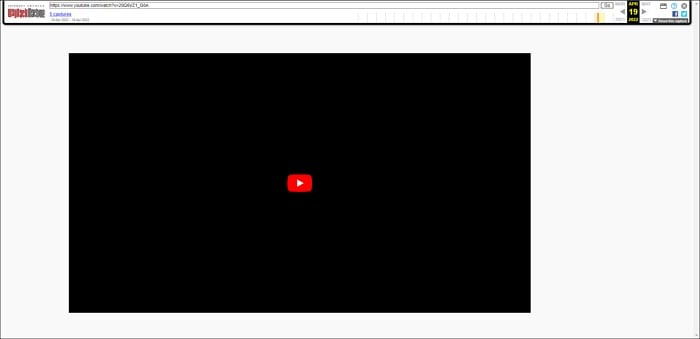
Además, si no hiciste una copia de seguridad del video antes, asegúrate de hacerlo esta vez.
Método 2: Recupera videos de YouTube eliminados con software profesional
Como se describió en el método anterior, siempre puedes ver videos eliminados de YouTube buscándolos si tienes la URL de tu video anterior. Pero esta situación no habría surgido si hubieras descargado o hecho una copia de seguridad de los videos de YouTube en tu computadora.
Si descargaste el video a tu PC y lo eliminaste accidentalmente o lo perdiste debido a una falla del disco duro, fallas del sistema u otras razones, no te preocupes. Puedes utilizar un software de recuperación de datos para recuperar los videos eliminados de YouTube.
Hablando de software de recuperación de datos, Wondershare Recoverit - Recuperación de Datos es una de las mejores opciones en tales casos. Estas son algunas de las características clave del software de Recuperación de Datos Recoverit.
- El software tiene la tasa de éxito máxima y recupera todo tipo de formatos de video, incluidos AVI, MOV, MKV, MP4, 3GP, FLV y más.
- Puedes recuperar fácilmente archivos de video de la tarjeta SD, unidad flash USB, discos duros y otras ubicaciones.
- Ya sea que tus datos se pierdan por una eliminación accidental, un bloqueo del sistema o una intrusión de malware, Recoverit puede recuperar los datos perdidos en cualquier escenario.
- Recoverit es compatible con Windows 11/10/7/8/Vista y MacOS.
- Utiliza tecnología patentada para recuperar videos Full HD, Ultra HD, 4K y 8K sin corrupción.
 Garantía de descarga segura, sin malware
Garantía de descarga segura, sin malware- Paso 1: Descarga e instala Wondershare Recoverit.
Primero, descarga el software Recoverit e instálalo en tu computadora. Ahora procede con los pasos que se mencionan a continuación.
- Paso 2: Elige la ubicación donde se perdió el video de YouTube.
Selecciona la ubicación desde donde deseas descargar los archivos de YouTube eliminados. Haz clic en el dispositivo externo si has almacenado los archivos en un disco duro externo.
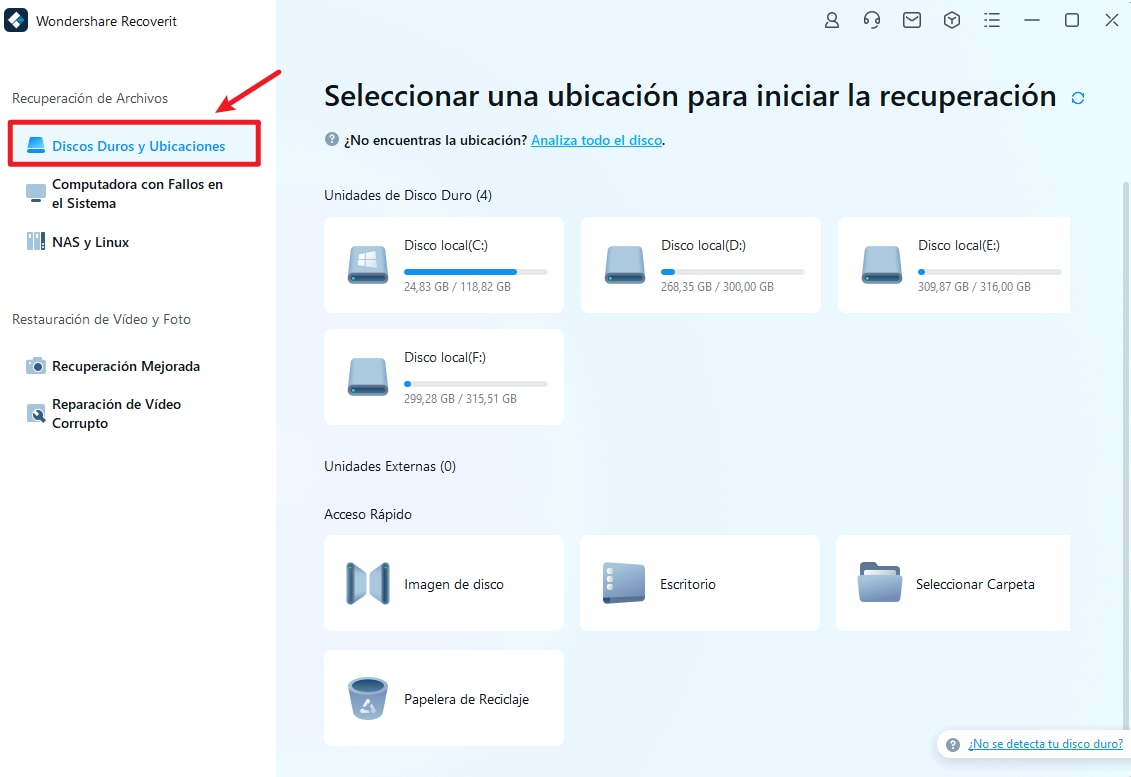
- Paso 3: Comienza a escanear los archivos seleccionados.
Al tocar la opción "Iniciar", comenzará el escaneo de los archivos de video eliminados en tu computadora. Puedes pausar este proceso en cualquier momento. Si detectas un vídeo de YouTube eliminado, también puedes detenerlo.
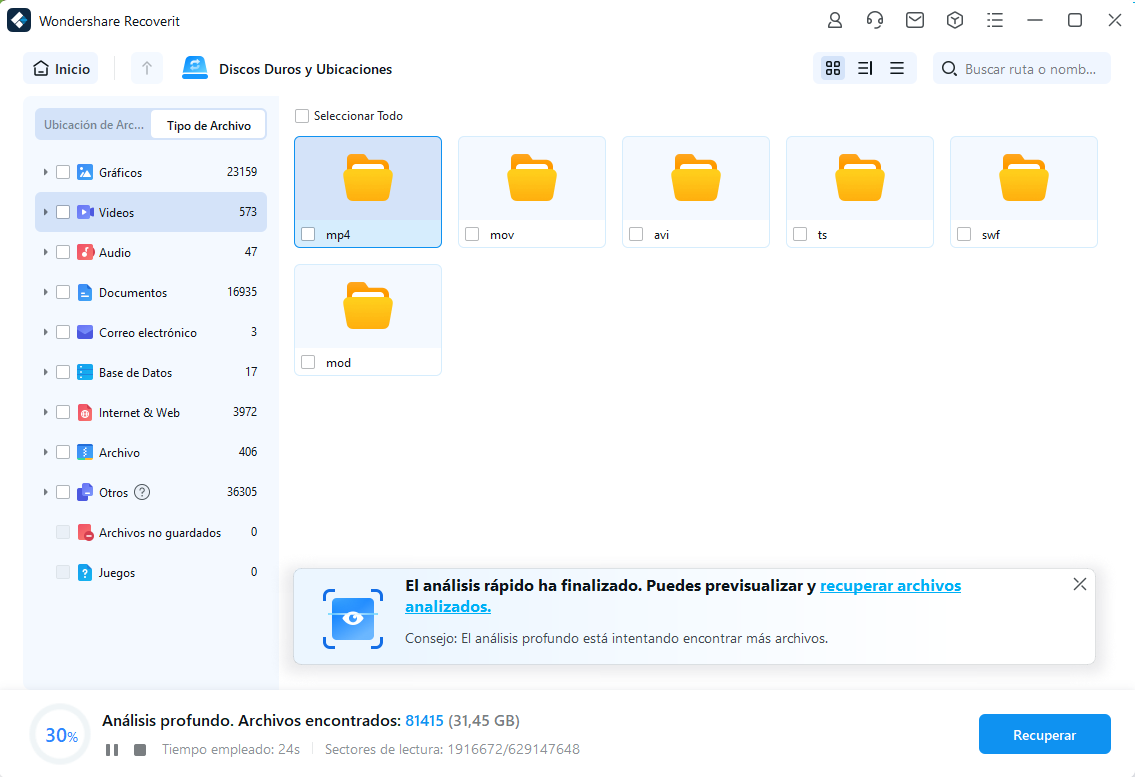
- Paso 4: Previsualiza y restaura los videos eliminados.
A medida que se completa el escaneo, verás una lista de todos los archivos recuperados del disco duro externo. Si ves tus archivos en la lista, haz clic en el botón 'Vista previa' para confirmar. Ofrece todos los detalles sobre tamaño, nombre de archivo, formato y otra información relevante. Ahora, toca el video de YouTube y selecciona la opción 'Recuperar' para recuperarlos.
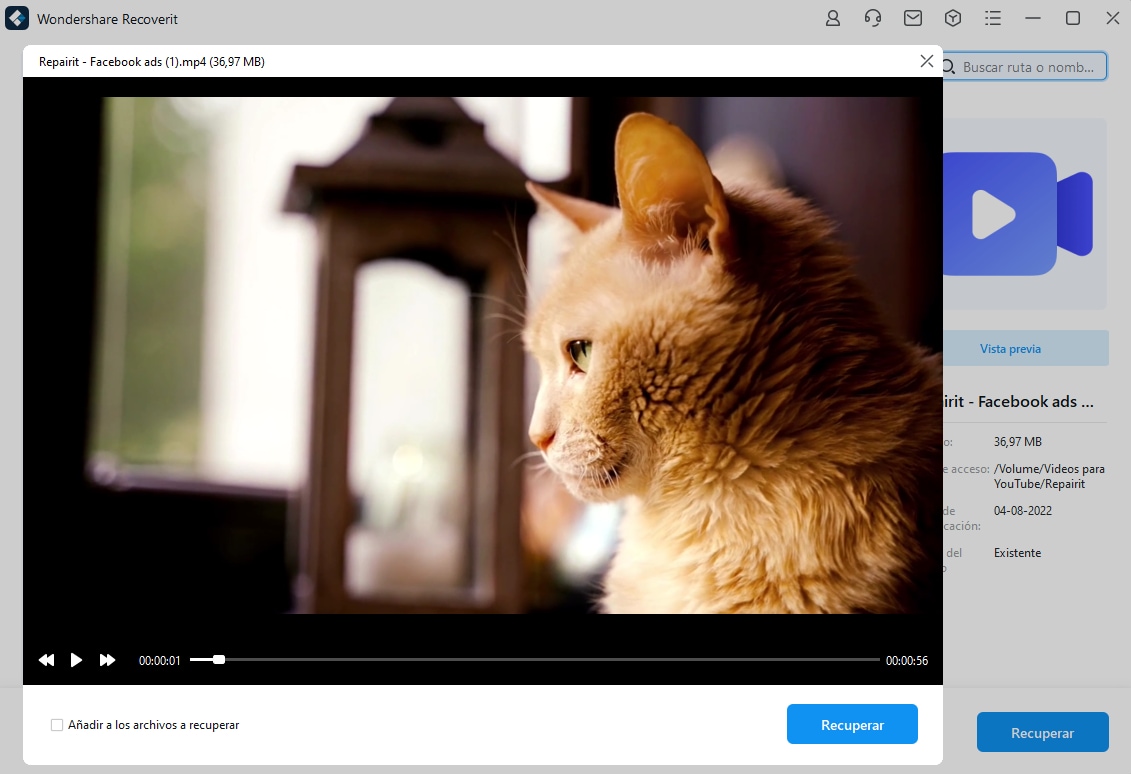

Consejo: Asegúrate de seleccionar una ubicación diferente para almacenar el video. No debería ser la misma que la ubicación original de la unidad.
 Garantía de descarga segura, sin malware
Garantía de descarga segura, sin malwareMétodo 3. Utiliza Internet Archive para buscar videos de YouTube eliminados
Internet Archive es un sitio web que le permite ver todos los archivos eliminados en línea en un solo lugar. Está en el mismo sitio web que Wayback Machine, pero tiene un alcance de búsqueda más extenso. Así, si Wayback Machine no encuentra el video eliminado, puedes seguir los siguientes pasos:
- Paso 1: Dirígete al Archivo de Internet.
- Paso 2: Pega la URL de tu video de YouTube eliminado en el cuadro de búsqueda de Internet Archive y haz clic en el botón Ir.
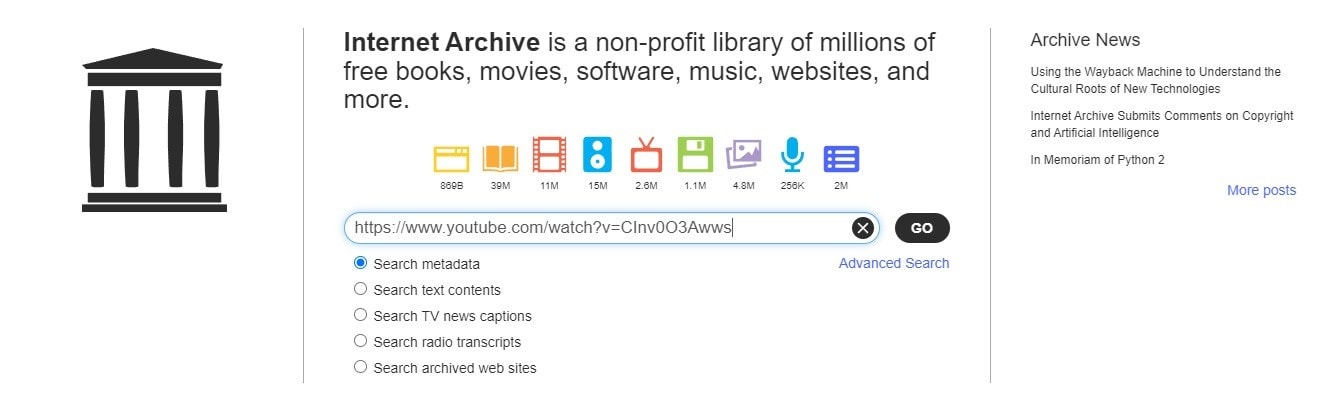
Después de eso, podrás ver y descargar el video de YouTube eliminado.
Método 4. Utiliza la Búsqueda de Google para encontrar un video de YouTube eliminado con URL
También puedes probar la Búsqueda de Google para encontrar los videos de YouTube eliminados si conoces el enlace del video y Wayback Machine no ayuda. Es posible que algunos espectadores hayan compartido los videos de YouTube eliminados en otras plataformas, por lo que si buscas el video en Google con el identificador de video único, aún es posible ver el video de YouTube eliminado en otras plataformas.
- Paso 1: Busca la URL del video de YouTube eliminado y copia tu identificador de video único como se muestra en la siguiente captura de pantalla. El identificador de video único hace referencia a la parte "v=xxxxxxx" de la URL.
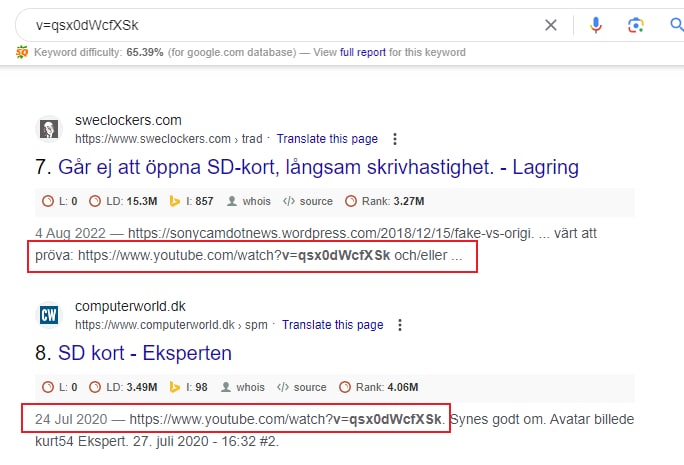
- Paso 2: Busca el identificador de video en Google y obtendrás el resultado de la palabra clave relevante. Y aquí encontrarás el video de YouTube eliminado si se ha subido a otro sitio web. Haz clic en la página y podrás volver a ver el video.
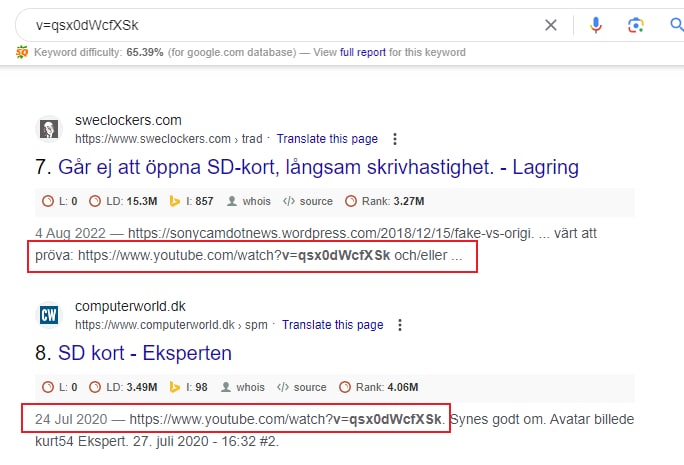
Método 5. Ponte en contacto con el soporte técnico de YouTube para ver un video de YouTube eliminado
YouTube tiene un archivo de videos eliminados que alguna vez estuvieron en la plataforma. Así, puedes contactar con el soporte y pedirles que te envíen los videos eliminados.
Para ponerse en contacto con el equipo de soporte, diríjase a la página web de ayuda oficial (https:/ /www.youtube.com/t/contact_us) y elija el canal de soporte preferido. También puedes comunicarte con el soporte de YouTube a través de las redes sociales, pero es posible que tarden más en responder debido a la gran cantidad de solicitudes de mensajes.
Al crear una solicitud, deja el enlace del video para que la búsqueda sea más sencilla para el equipo de soporte. Necesitarás un canal de YouTube elegible con al menos 10,000 suscriptores para obtener videos eliminados con este método. Además, debes ser parte del Programa de socios de YouTube. Aquí tienes una guía rápida para tu referencia:
- Paso 1: En primer lugar, inicia sesión en su cuenta de YouTube y haz clic en el enlace Ayuda en la parte inferior de tu página.
- Paso 2: Toca Necesita más ayuda y selecciona Obtener soporte para creadores.
- Paso 3: Seleccione la categoría relacionada con el problema y luego haz clic en Soporte por correo electrónico.
- Paso 4: Además, puedes tocar el enlace mencionado como Contactar con el equipo de soporte del creador.
Método 6: Busca videos de YouTube eliminados desde las copias de seguridad
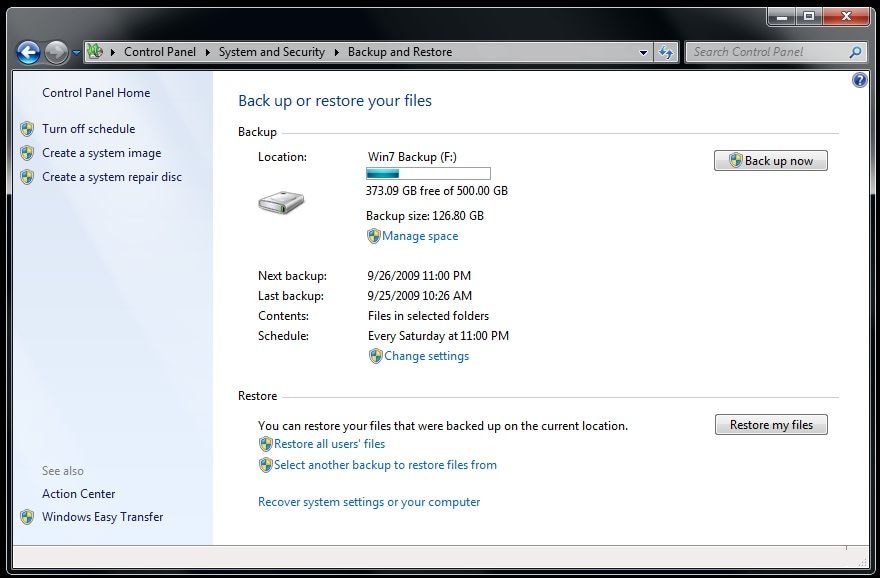
Como se describe en el método anterior, siempre puedes recuperar videos eliminados de YouTube si tienes la URL de tu antiguo video. Pero esta situación no habría surgido si hubieras hecho una copia de seguridad de los videos de YouTube.
Una copia de seguridad te ayudaría a acceder rápidamente a tu video. Teniendo en cuenta las pequeñas posibilidades de que se produzca un incidente de este tipo, es cierto que es posible que nunca necesites una copia de seguridad. Es por eso que la mayoría de la gente no crea un respaldo. Pero realizar respaldos periódicos de los datos sirve como un gran hábito para recuperar los datos perdidos. Además, ayuda significativamente en cualquier incidente desafortunado en el futuro.
Incluso cuando realizas una copia de seguridad de los datos de los videos de YouTube, los pasos para buscar y recuperar videos de YouTube pueden variar según el sistema operativo y la solución de respaldo que utilices. Si eres regular con tus copias de seguridad, deberías poder recuperar videos de YouTube fácilmente de una manera eficiente.

Nota: Es posible que los videos de YouTube descargados recientemente no formen parte de tu medio de respaldo. En tales casos, tendrás que encontrar otras formas de recuperar videos de YouTube eliminados.
Método 7. Accede a videos eliminados de YouTube mediante un motor de búsqueda
No te preocupes si no puedes encontrar un enlace a tu video favorito de YouTube. Puede probar los métodos siguientes para recuperar el acceso al contenido deseado.
Puedes utilizar motores de búsqueda como Google, Bing o DuckDuckGo para buscar y ver tus videos eliminados de YouTube si no tienes la URL del video. Google es el motor de búsqueda más importante y contiene una gran cantidad de información. Por lo tanto, puedes utilizar un método simple de búsqueda en Google para encontrar tu video perdido de YouTube. Siga los pasos a continuación:
- Paso 1: Dirígete a la búsqueda de Google y escribe www.youtube.com + el título o las palabras clave del video deseado. Pulsa Entrar.

- Paso 2: Explora los resultados de búsqueda para encontrar sitios web que puedan haber vuelto a cargar el contenido eliminado.
- Paso 3: Visita los sitios web y compruebe si el video está disponible y se puede reproducir.
Si no se puede acceder al video que has encontrado, copia su enlace y prueba los métodos mencionados anteriormente.
Del mismo modo, puedes consultar las redes sociales y foros:
- Paso 1: Visita plataformas de redes sociales como Facebook, Twitter, Reddit o Instagram.
- Paso 2: Utiliza la función de búsqueda de la plataforma para buscar el título del video o palabras clave relacionadas.
- Paso 3: Explora los resultados de búsqueda para encontrar publicaciones o debates que puedan contener el video eliminado o enlaces a él.
¿Cómo ver videos eliminados de YouTube? [Video tutorial]

Recoverit - Tu mejor software de recuperación de archivos
- Recupera archivos de más de 1000 formatos de forma rápida, segura y fácil.
- Admite la recuperación de datos desde papelera de reciclaje, disco duro, tarjeta de memoria, unidad USB, cámara y más de 2000 dispositivos de almacenamiento.
- Recuperar datos perdidos por borrado accidental, corrupción de dispositivo, ataque de virus, y en más de 500 escenarios.
- Sistema operativo compatible: Windows 11/10/8/7/Vista, macOS 10.10 ~ 14 (Sonoma). Compatible con Bitlocker, T2, M1 y M2
Pasos correctos para ver videos de YouTube
A lo largo de los años, YouTube se ha convertido gradualmente en un entretenimiento eficaz y una fuente de aprendizaje para personas de todo el mundo. Si conoces el método correcto para acceder a los videos de YouTube, te divertirás al máximo con la plataforma para compartir videos.
Cómo ver videos de YouTube
La interfaz de usuario de la plataforma de YouTube es tal que hace que toda la experiencia sea rápida y sencilla. Para ver cualquier video en YouTube, todo lo que necesitas hacer es hacer clic en el ícono de reproducción. Al hacer clic en el icono, comienza a reproducirse un video. Hay ciertos controles que obtienes en cada video en YouTube. Incluye
- Pausar/reproducir un video
- Cambiar el tamaño de la pantalla
- Control de volumen
- Ver video en tamaño de pantalla completa
Además, después de que termines de ver un par de videos de YouTube, puedes realizar más cambios en tu cuenta de YouTube. Puedes suscribirte a canales favoritos, ver los videos de tus amigos y ver videos destacados, entre muchas otras cosas. Estas son las funciones de las cuatro pestañas del catálogo de YouTube.
- Inicio: Te permite actualizar tus suscripciones (incluidos los canales favoritos), ver videos destacados y más.
- Videos: Todos los videos de YouTube están organizados en cuatro categorías diferentes. Incluye los videos más vistos, destacados, del momento y muchos otros.
- Canales: Ofrece una amplia variedad de canales con miles de millones de videos para mirar desde diferentes canales.
- Comunidad: La pestaña de la comunidad te lleva a varios foros, blogs, concursos, etc.
Cómo proteger los videos de ser eliminados de YouTube
También debes saber por qué se eliminan tus videos de YouTube. Cualquier video de YouTube puede ser eliminado si infringe las reglas y regulaciones específicas del sitio web, que son las siguientes.
- Problemas de derechos de autor: Si usaste música, videos o algún otro contenido propiedad de un tercero, el propietario real del video podría solicitarle a YouTube que elimine tu video.
- Quejas de privacidad: Si intencional o involuntariamente revelas la información personal de una persona sin su consentimiento.
- Problemas de contenido: Si tu video promueve contenido ofensivo o promueve abusos, YouTube puede eliminar tu video sin previo aviso.
Antes de que puedas volver a subir el video, debes cumplir con los requisitos de eliminación de video relacionada con cualquiera de los motivos anteriores.
A pesar de todo, siempre puedes asegurarte de algunas cosas para proteger los videos de YouTube.
- Copias de seguridad regulares: Siempre debes tener un respaldo de todos los videos cargados en la computadora.
- Evitar el uso de contenido ofensivo: Asegúrate de no usar un lenguaje fuerte que ponga nerviosos a los espectadores y terminen denunciando el video.
- Utilizar contenido original: No debes copiar ningún contenido de otras fuentes. Si tu video se vuelve viral, esto también puede llevarte a compensar por el contenido si has monetizado el video.

¿Alguna vez te encontraste con el mensaje "Este video no está disponible en YouTube"? Entonces, ¿cómo arreglar el error de este video no está disponible en YouTube?
Preguntas frecuentes sobre ver videos de YouTube eliminados
-
1. ¿Por qué se eliminan los videos de YouTube?
Hay varias razones por las que los videos de YouTube pueden ser eliminados. Algunas de las razones más comunes incluyen:
- Violación de las políticas de YouTube, como contenido violento o discriminatorio.
- Violación de los derechos de autor.
- Solicitud del propietario del video.
-
2. ¿Cómo puedo ver un video de YouTube que ha sido eliminado?
Hay varias formas de ver un video de YouTube que ha sido eliminado. Aquí hay algunos métodos:
- Buscar una copia del video en otro sitio web. A veces, las personas que han descargado un video de YouTube eliminado lo publican en otro sitio web.
- Usar un servicio de recuperación de videos. Hay varios servicios de recuperación de videos que pueden ayudar a recuperar videos eliminados de YouTube. También exiten softwares de tercero que pueden ayudar a recuperar los videos de YouTube descargados en elescritorio que han sido eliminados, como Recoverit.
- Solicitar al propietario del video que lo restaure. Si el propietario del video ha eliminado el video por error, puede solicitarle que lo restaure.
-
3. ¿Qué sucede con los videos eliminados de YouTube?
Cuando se elimina un video de YouTube, se elimina del canal y de la biblioteca de videos de YouTube. Sin embargo, el video no se elimina inmediatamente. Se coloca en un archivo de reciclaje durante 30 días. Durante este tiempo, el video se puede recuperar. Si se eliminó un video de YouTube hace más de 30 días, puede intentar recuperarlo usando un software de recuperación de datos. -
4. ¿Es posible recuperar videos eliminados de YouTube?
Sí, es posible recuperar videos eliminados de YouTube. Hay varias formas de hacerlo, dependiendo de cómo se eliminó el video. -
5. "¿Cuáles son las mejores prácticas para evitar perder videos de YouTube?"
Para evitar perder videos de YouTube, puedes tomar las siguientes medidas:
- Cargar regularmente sus videos en un disco duro externo o en una unidad de almacenamiento en la nube.
- Hacer una copia de seguridad de su canal de YouTube con regularidad.
- No eliminar videos de YouTube sin pensarlo dos veces.
-
6. ¿Cómo encuentrar enlaces a vídeos eliminados de YouTube?
No te preocupes si no tienes el enlace a tu vídeo eliminado favorito de YouTube. Puede encontrar la URL con una simple búsqueda en Google. Escribe www.youtube.com y el título o las palabras clave del vídeo que estás intentando ver. acceso. Busque el vídeo de YouTube y copie su enlace para continuar con su viaje de recuperación. -
7. ¿Es posible encontrar un vídeo de YouTube eliminado sin un enlace?
Aunque tener un enlace al vídeo de YouTube puede ayudarte a recuperarlo, no lo necesitas para recuperar el acceso a tus archivos. Sólo necesitas una herramienta de recuperación confiable como Wondershare Recoverit. Puede usarlo para recuperar archivos de video eliminados en cuestión de minutos si los guardó previamente en algunos de sus dispositivos.
Conclusión
Si eres nuevo en YouTube como creador, es posible que tengas un problema cuando tu video sea eliminado de la plataforma por algún motivo. Los métodos mencionados en el artículo te ayudan a encontrar y ver videos eliminados de YouTube.
Además, las personas a menudo hacen copias de seguridad de sus datos solo para darse cuenta de que nunca las usarán y las eliminan. En tal escenario, puedes usar Recoverit Recuperación de Video para restaurar videos desde el disco duro.
 Garantía de descarga segura, sin malware
Garantía de descarga segura, sin malwareRecuperar Fotos/Video/Audio
- Recuperar Fotos
- Softwares gratis para recuperar fotos.
- Recuperar fotos de tarjeta de memoria.
- Recuperar fotos de Facebook eliminadas
- Recuperar fotos borradas de Instagram
- Recuperar Videos
- Recuperar Cámaras
- Recuperar datos perdidos de cámara.
- Recuperar fotos de cámara Nikon.
- Recuperar fotos borradas de cámara digital
- Errores en cámaras Canon y soluciones
- Recuperar Audios


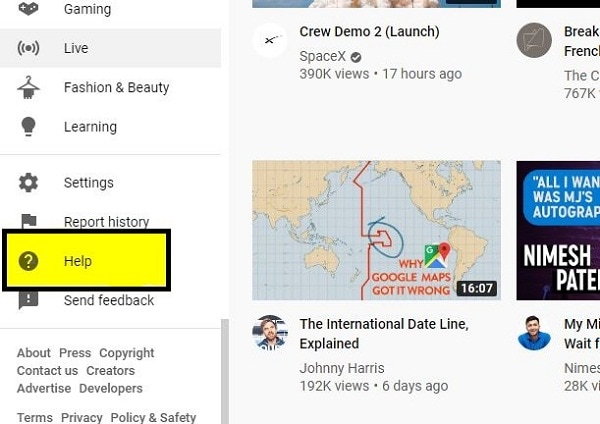



Alfonso Cervera
staff Editor